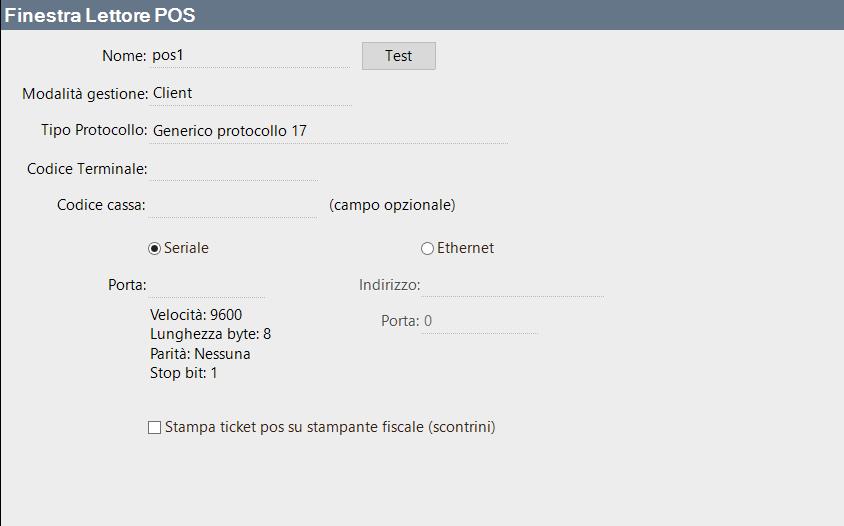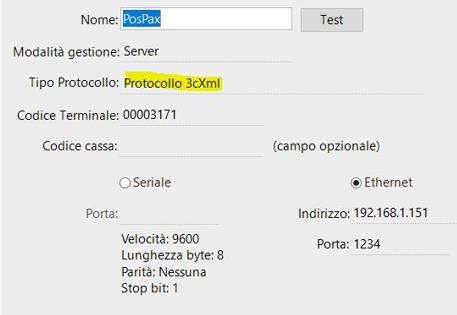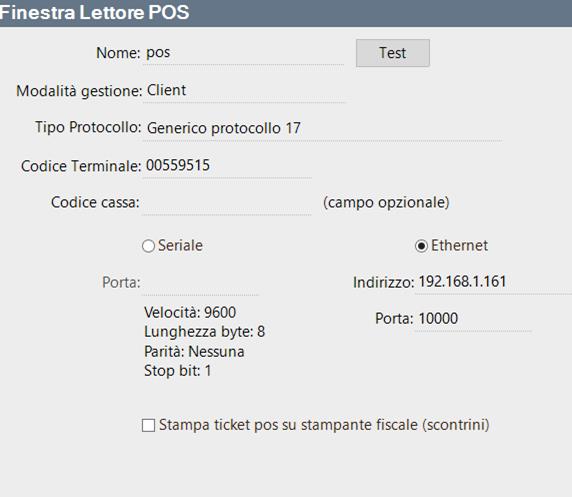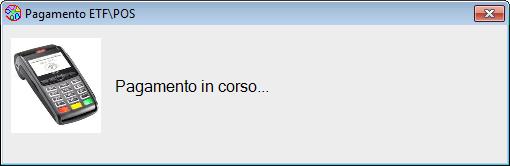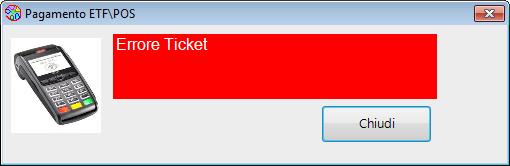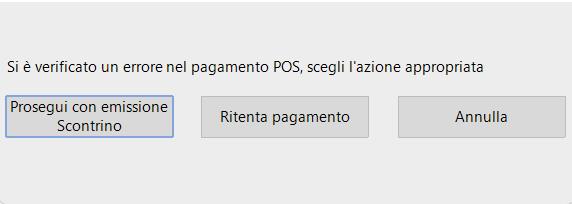CONFIGURAZIONE LETTORE POS
I campi presenti nella finestra sono i seguenti:
- Nome: nome logico del dispositivo
- Modalità gestione: è possibile gestire il pos sia lato Client che lato Server
- Tipo protocollo: è possibile scegliere:
- Ingenico protocollo 17 - da selezionare nel caso di POS Ingenico
- Generico protocollo 17 – da selezionare in caso il POS sia compatibile con il Protocollo Ingenico.
N.B. Sono già stati testati i: Pos Pax e Smart Pos Nexy - Poynt smart terminal
NB2. Una volta associato il protocollo generico nel campo Tipo protocollo da programma, si dovrà configurare nel dispositivo del POS il protocollo Ingenico 17 (deve essere quindi variato il protocollo nativo, impostato di default nel dispositivo)
- Protocollo 3cxml – da selezionare in caso di POS 3C
- PagAmico - da selezionare in caso di Pagamico Payprint
- Codice terminale: codice del terminale fornito dall’istituto bancario. Si può trovare nel dispositivo, nel menu Installazione -> Configura -> Dati terminale -> Codice terminale. È riportato in corrispondenza del valore TML nelle ricevute stampate dal pos.
- Codice cassa: in questo campo va indicato l’indirizzo ip del pc che contatta il pos
- Pulsante Test: consente di eseguire un pagamento di 0.01 euro per testare la configurazione.
- Porta COM: porta com del pc al quale è collegato il dispositivo POS. Le impostazioni della porta seriale sono le seguenti:
- velocità (baudrate): 9600
- lunghezza byte: 8
- parità: NO PARITY
- Stop bit:1
- Ethernet: E’ supportata anche la connessione Ethernet, in questo caso è necessario configurare l’indirizzo ip del pos e la relativa porta
- Stampa ticket pos su stampante fiscale (Scontrini): selezionando tale opzione anziché stampare il tagliandino di ricevuta del pos dal pos stesso, lo stampera’ sulla stampante fiscale collegata
CONFIGURAZIONE DISPOSITIVO
La configurazione lato dispositivo è eseguita da un tecnico installatore che imposta i vari parametri, tuttavia va indicato quanto segue:
Menu Installazione\Configura\Dati linea ECR
- Protocollo: 17.
- Tipo Linea: Com o ETH a seconda della connessione. Configurare opportunamente i successivi parametri della connessione.
- Scambio Imp. Obbl.: Impostare il valore a seconda che si voglia utilizzare il pos manualmente o no.
- Conferma Imp. Da ECR: NO
- Stampa ticket: “Su ECR” se è attiva l’opzione “Stampa ticket pos su stampante fiscale (Scontrini)”, “Su POS” altrimenti
- Controllo Id Terminale: NO
- Lasciare il default per gli altri parametri
ESEMPIO CONFIGURAZIONE POS COMPATIBILI INGENICO
Per interfacciare tali POS si utilizza il protocollo Generico protocollo 17 .
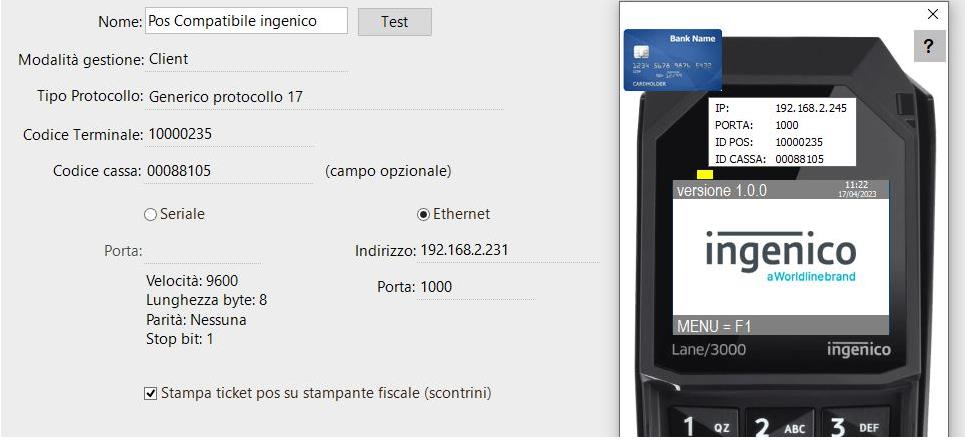
Per interfacciare invece i POS 3C deve essere utilizzato il protocollo Protocollo 3CXml .
Non è al momento disponibile con tali lettori la funzione ‘Stampa ticket su stampante fiscale (scontrini)’.
Per configurare tale lettore PIOS si consiglia di impostare il Codice Terminale ed inserire come porta predefinita 1234.
ESEMPIO CONFIGURAZIONE SUNMI P2 PRO
Per poter utilizzare il dispositivo SunMi, è necessario seguire i seguenti passi:
- Innanzitutto nelle Impostazioni del dispositivo è necessario aggiungerlo alla propria Rete Wifi, con indirizzo ip statico
- Successivamente è necessario scaricare 2 app dal proprio store (App Store di SunMi)
- La prima è LIS SMART che gestisce il pagamento, anche in modalità manuale:
In questa app è possibile verificare il codice del terminale, TID, che andrà impostato nella configurazione del pos su Menu.
Da questa app vanno quindi selezionate le tre linee in alto a sinistra, la voce del menù Configurazione, inserendo la password: 0101 e selezionata nuovamente la voce Configurazione.
- La seconda è EcrMngr-Prot37 che interfaccia, attraverso il protocollo “Generico protocollo 17”, il server di menu con l’app LIS SMART che appunto effettua il pagamento.
N.B. L’app EcrMngr-Prot37 deve avere almeno la versione 1.14-lis
Una volta installata sarà sufficiente selezionare i tre punti in alto a destra, scegliere dal menù la voce Profilo, da li inserire la password: 1010 e poi selezionare il profilo grafico di Menu
- Per interfacciare quindi il pos SunMi P2 Pro su Menu deve essere utilizzato quindi il protocollo Generico protocollo 17 ed il Codice terminale che è il codice TID (LIS SMART).
UTILIZZO
Quando viene fatto un pagamento con carta di credito o bancomat viene visualizzata la seguente finestra:
L’operatore effettua la strisciata, seleziona se il pagamento è di tipo Bancomat o Carta di credito ed infine digita il codice PIN.
A questo punto, il terminale POS tenterà di inoltrare la richiesta di addebito all’agenzia di credito preposta. Se la transazione ha esito positivo viene stampata la ricevuta e chiuso il conto altrimenti viene mostrata la finestra di errore.
GESTIONE ERRORE POS
A fronte di un errore restituito durante un pagamento con pos, è possibile chiudere il conto (dal momento che esiste la possibilità che a fronte di un errore il pagamento sia comunque stato effettuato).
Quando si verifica un errore viene infatti visualizzata una finestra con 3 scelte:
- Prosegui con emissione Scontrino: da scegliere se il pagamento sul pos è stato eseguito correttamente, per chiudere il conto
- Riesegui pagamento: che riesegue il pagamento sul pos
- Annulla: torna alla finestra del conto senza chiudere il conto (ad esempio: è possibile scegliere un altro pagamento)
Se una transazione è in corso viene inoltre inibita la chiusura della finestra con la "X" per evitare errori.
N.B. Per creare nuovi interfacciamenti di Lettori pos, è necessario attivare in licenza, da Youpass, il modulo Interfacciamento Hardware.